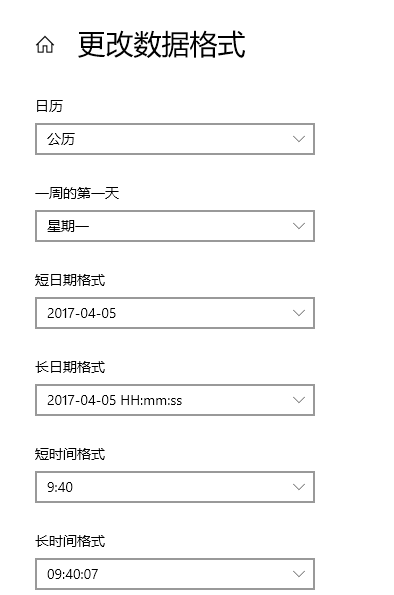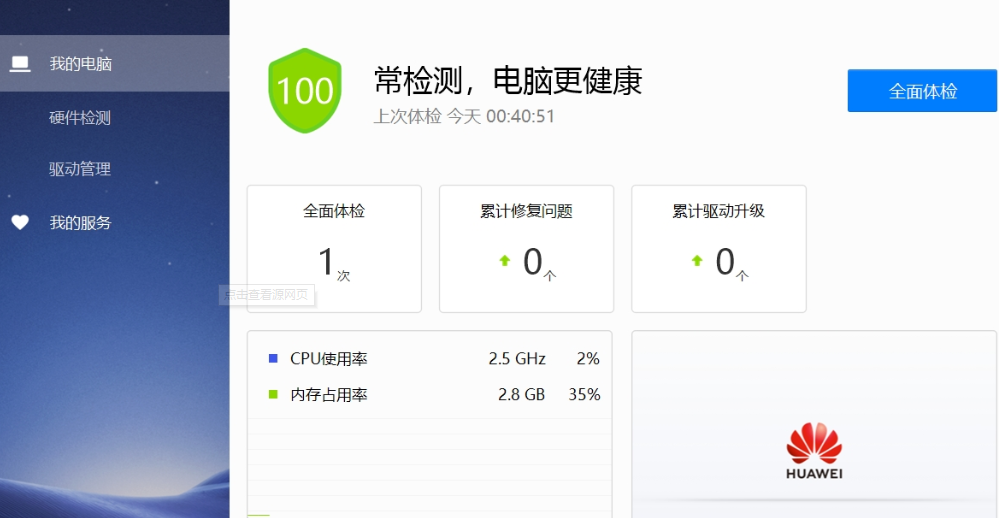电脑重装系统的步骤教程
在使用电脑过程中经常会遇到需要重装系统的时候,许多用户因为不懂电脑重装系统的步骤是怎样的,多学一点解决方法也是有好处的,今天小编来跟大家说说电脑重装系统的步骤教程吧.
电脑重装系统的教程:
1、首先我们在电脑中下载安装小白一键重装系统工具并打开它,选择需要安装的系统,点击安装此系统。
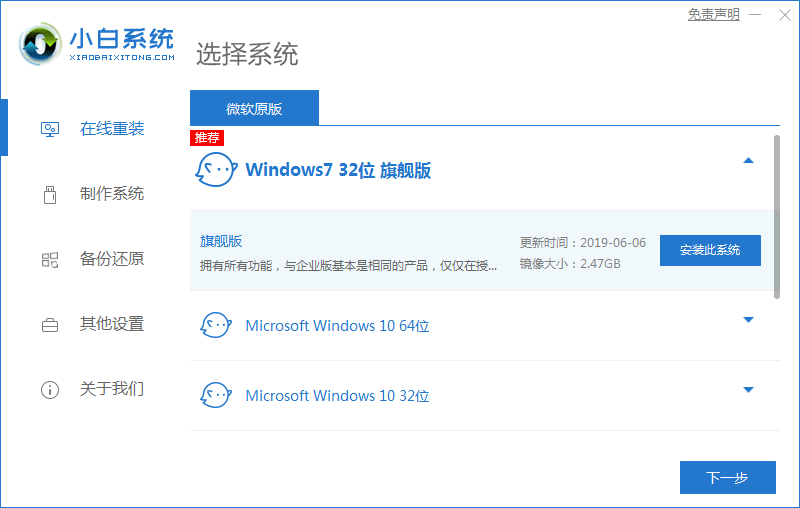
2、进入页面开始等待软件下载系统镜像文件资料的操作,我们耐心等待即可。
WEEX交易所已上线平台币 WEEX Token (WXT)。WXT 作为 WEEX 交易所生态系统的基石,主要用于激励 WEEX 交易平台社区的合作伙伴、贡献者、先驱和活跃成员。
新用户注册 WEEX 账户、参与交易挖矿及平台其他活动,均可免费获得 WXT 空投奖励。
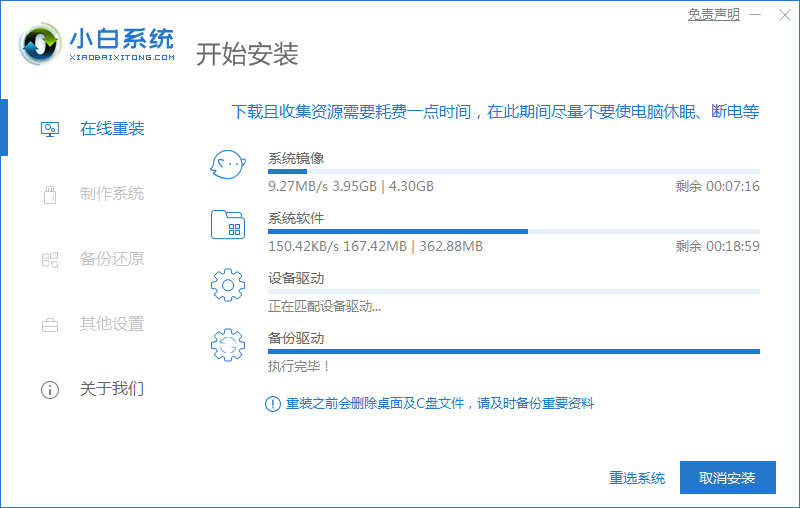
3、部署完成后,选择重启电脑进行重启操作。
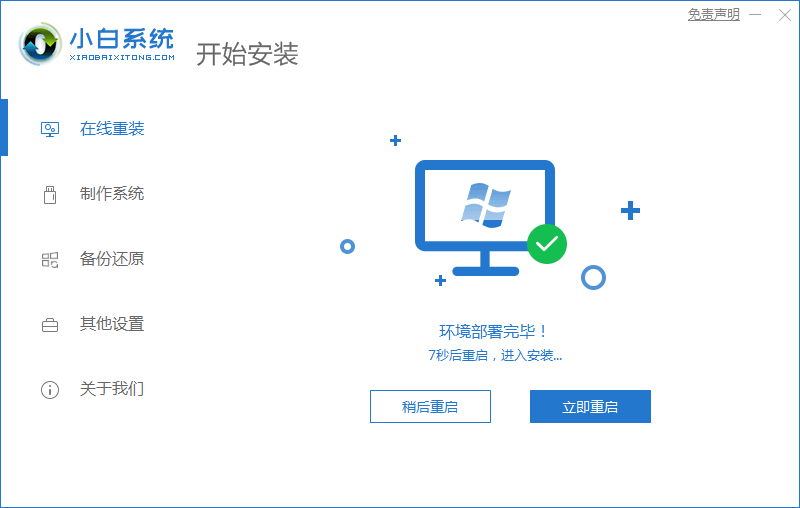
4、电脑重启后进入了启动项选择的界面,这时我们选择xiaobai-pe系统进入。
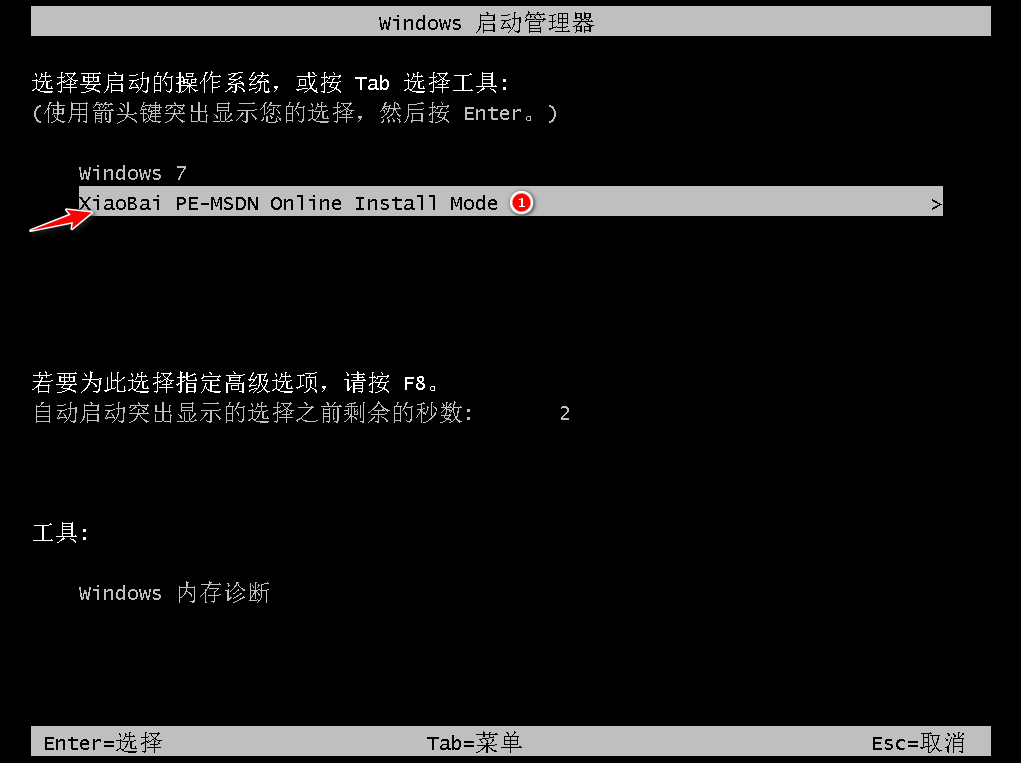
5、进入pe系统后,在桌面中打开小白装机工具,开始进行自动安装系统操作。

6、安装完成后,我们手动点击立即重启,重启电脑操作。

7、在此期间可能会多次自动重启电脑操作,属于正常现象,我们重启完成自动进入系统win7界面时安装就成功啦。

以上就是电脑重装系统的教程内容,是不是特别简单呢,需要的小伙伴可以前往小白官网下载使用,希望能帮助到大家。
本站资源均来源于网络或网友投稿,部分资源未经测试,难免存在BUG,所有资源只限于学习研究,不得商用。如使用本站下载的资源造成任何损失或发生侵权行为,均与本站无关。如不接受本声明请勿下载!本站资源如有侵权,请联系QQ:497149677核实后立即删除!
最客资源网 » 电脑重装系统的步骤教程
最客资源网 » 电脑重装系统的步骤教程